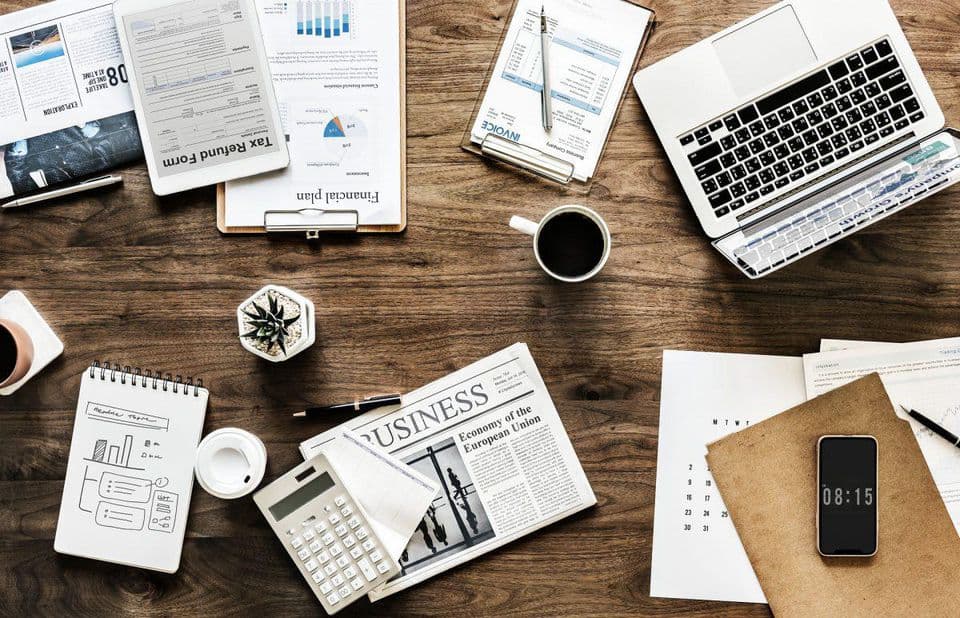ViecLamVui hướng dẫn bạn cách làm Video quảng cáo, Video minh họa dạng vẽ tay Nhanh dễ dàng
Làm được ngay
không cần biết về diễn hoạt hoạt hình ➽ 101 Cách Làm Video ViecLamVui
- Làm video quảng cáo sản phẩm
- Làm video kể câu chuyện marketing, thương hiệu
- Làm video thuyết trình
- Làm video thu hút view trên mạng xã hội Facebook, Youtube, Tiktok
Bước 1: Thêm hình và text cho khung hình (scene)
- Đầu tiên ta thêm hình cho khung hình 1 trước.
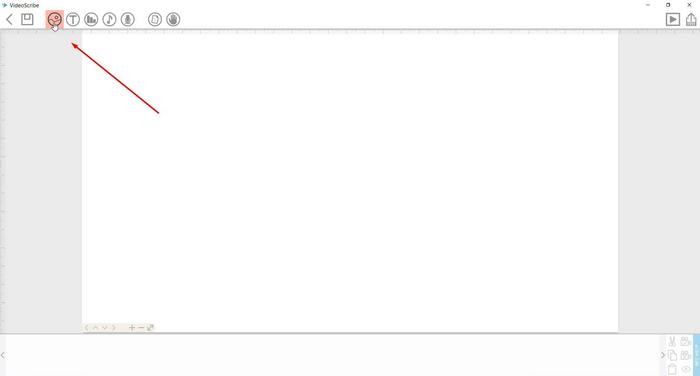
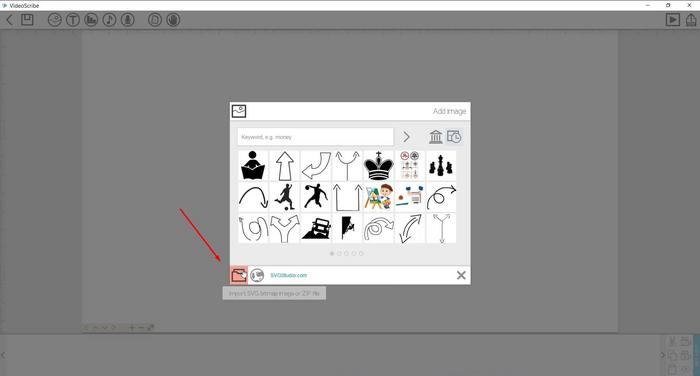
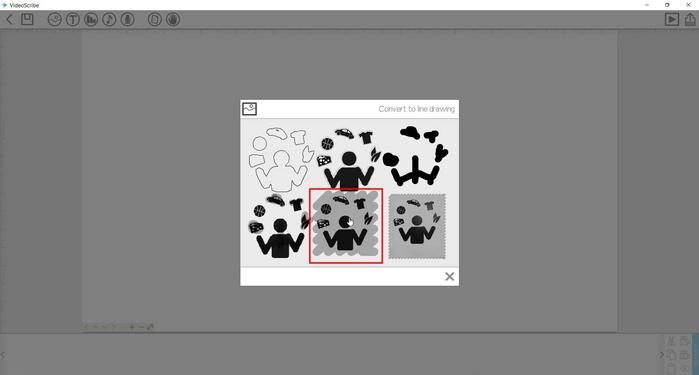
- Thêm text vào khung hình
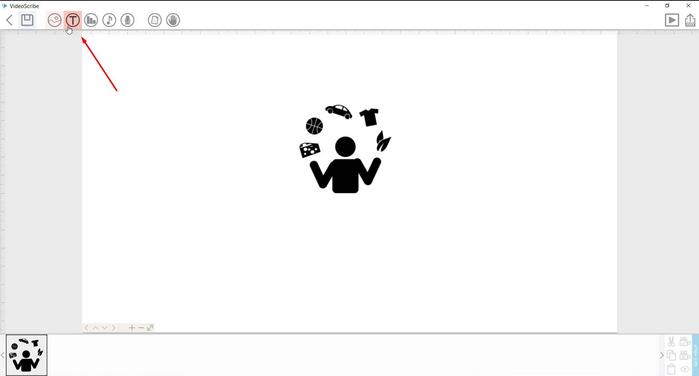
Bước 2: Cách viết tiếng việt có dấu không bị lỗi font trên videoscribe
.- Lưu ý trước khi thêm text vào thì phải chuyển đổi text từ unicode sang mã TCVN-3 (bạn có thể tìm tool đổi online trên mạng).
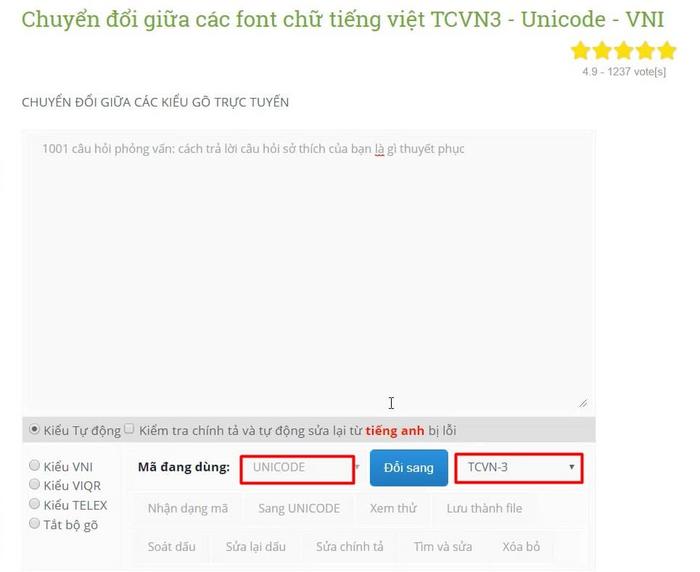
- Sau khi đổi, dán text dưới dạng TCVN-3 vào bảng điền text và chọn font chữ bắt đầu bằng .VN để hiển thị đúng dấu tiếng việt
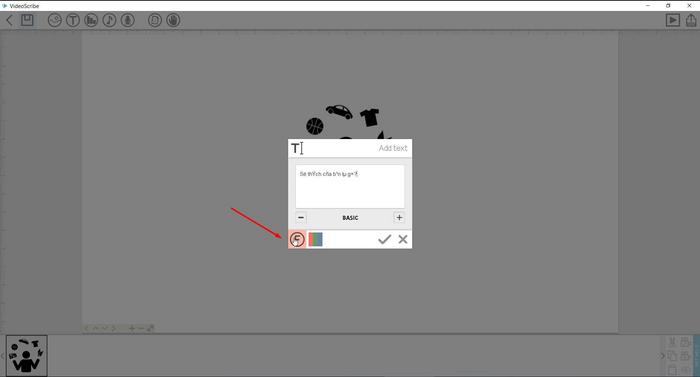
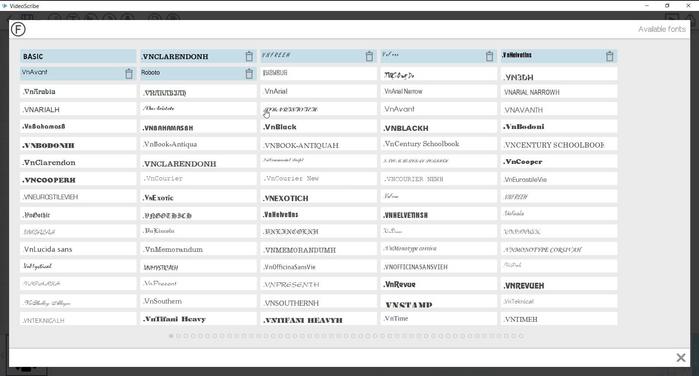
Bước 3: Cố định khung hình
- Sau khi chỉnh hình và text ở vị trí thích hợp, ấn nút cố định khung hình cho từng text và hình
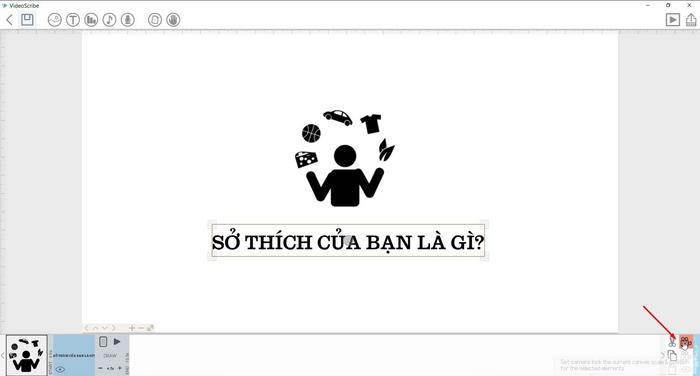
- Đừng bỏ qua: 100+ công cụ và tài nguyên miễn phí tốt nhất giúp việc tự học thiết kế website nhanh dễ dàng >>> https://vieclamvui.com/viec-lam-it/tu-hoc-thiet-ke-website-voi-cong-cu-va-tai-nguyen-mien-phi-tot-nhat-314.html
Bước 4: Chọn animation cho hình và text
- Click đúp chuột vào hình và text để hiện giao diện tạo animation cho hình và text. Hình bao gồm animation vẽ tay, tay kéo hình, tay gôm, tự nhảy hình... . Text bao gồm animation viết tay, kéo chũ, tay gôm chữ, tự nhảy chữ...
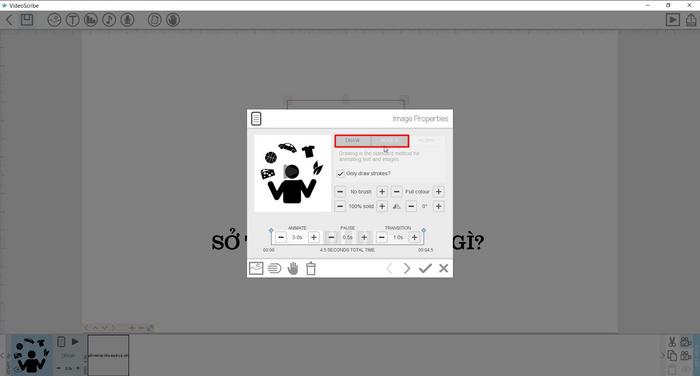
- Chọn hướng của animation
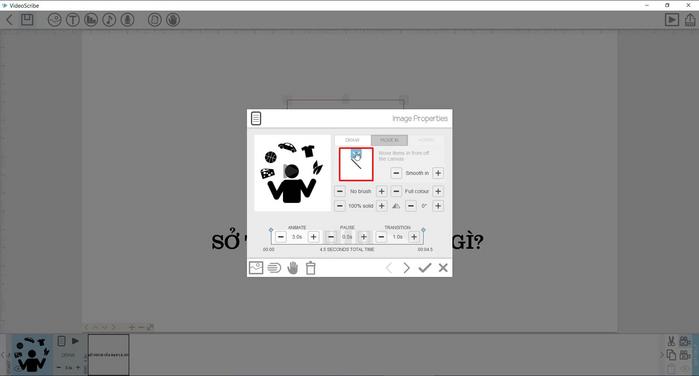
- Chọn mẫu tay thực hiện animation
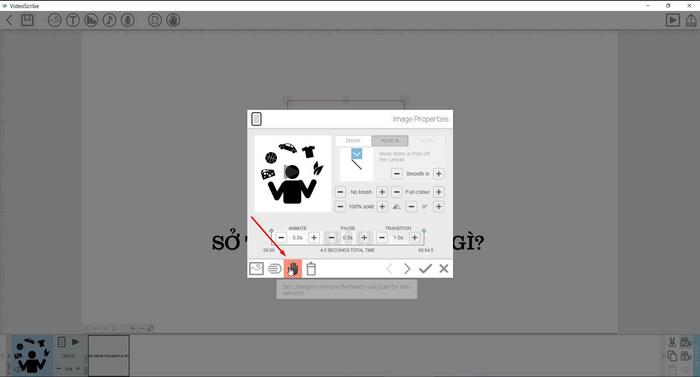
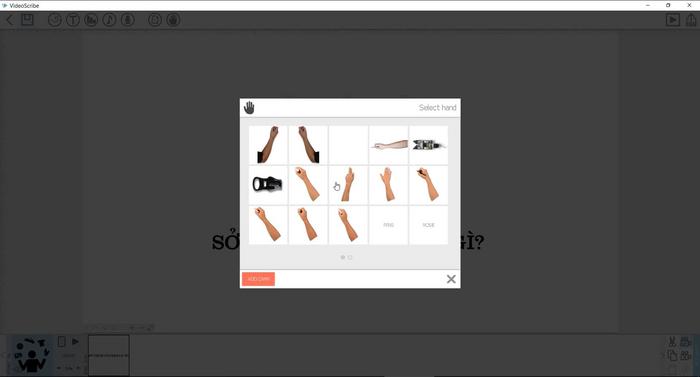
- Set thời gian thực hiện animation, thời gian ngừng và thời gian chuyển sang animation tiếp theo
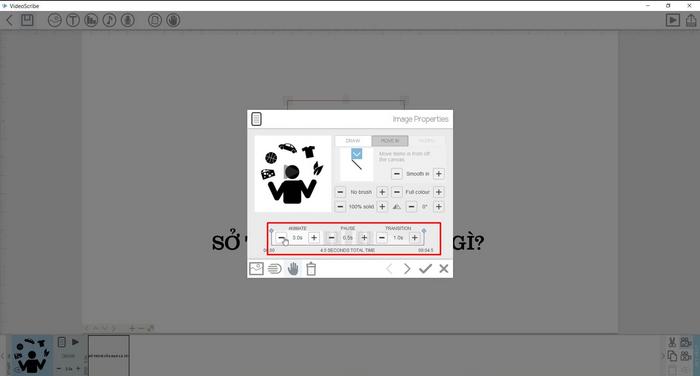
- Sau khi hoàn thành khung hình, ấn nút review để xem và điều chỉnh nếu có lỗi
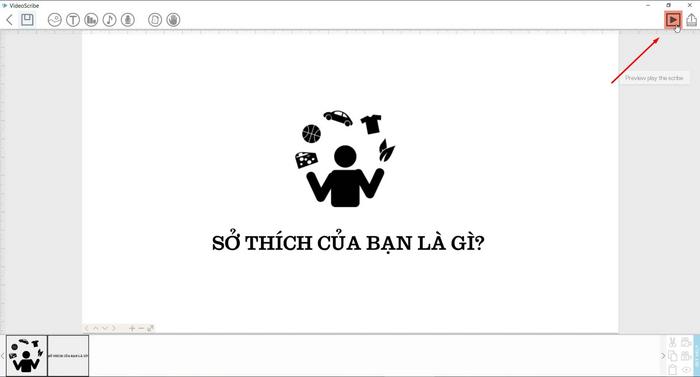
Tham khảo thêm:
>>> Tìm việc làm - Đăng tin tuyển dụng miễn phí, hiệu quả
>>> Hướng dẫn cắt ghép, biên tập, dựng edit video trên máy tính
>>> Hướng dẫn cách làm video từ ảnh và nhạc
>>> 101 trang web download video footage miễn phí bản quyền
>>> 1001 trang web hay và bổ ích giúp bạn nâng cao kỹ năng nghề nghiệp (100+ lĩnh vực)
Bước 5: Tạo sự liên kết giữa các khung hình
- 2 scene kế nhau phải có sự liên quan giữa sence trước và sence sau, ta thường dùng hình của scene trước hoặc dấu mũi tên để làm cầu nối giữa các scene. Giống như ta đang kể một câu chuyện, không được ngắt quãng giữa chừng
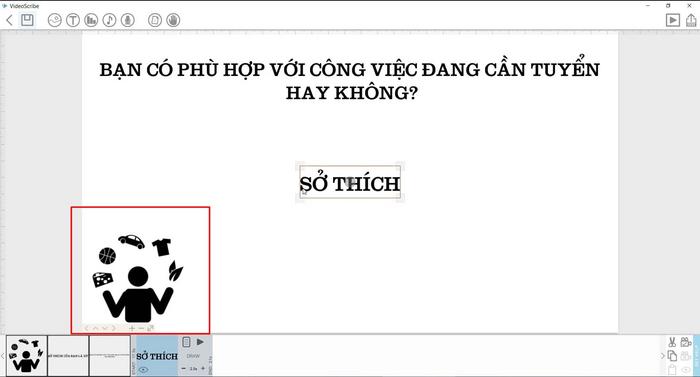
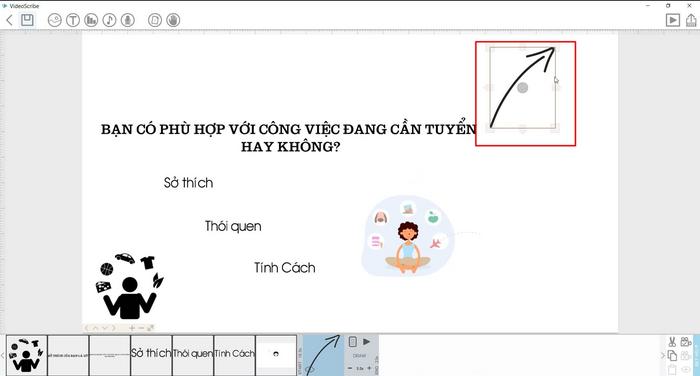
Bước 6: Xuất video
- Cuối cùng là bước xuất video, ta chọn Format là Quick MOV, fame rate 25 và chất lượng tối thiểu là 720
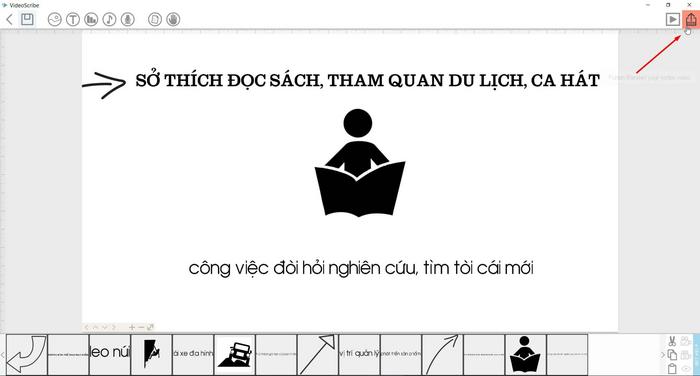
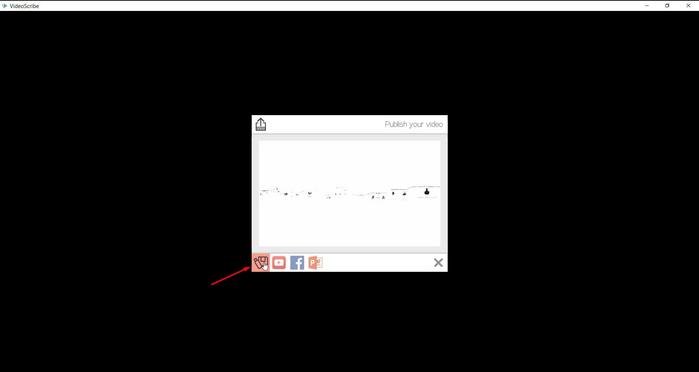
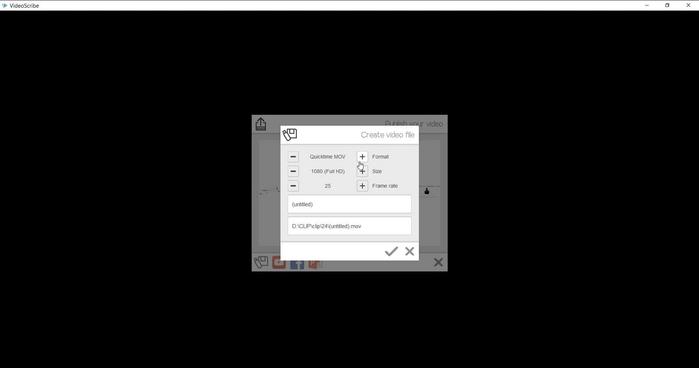
Hoàn thành
Sau khi hoàn thành, ta thêm sub với camtasia và đây là clip thành phẩm:
#101CachLamVideo #AnimationVideo









![1001 Việc Làm Thêm Tại Nhà Dễ Kiếm Tiền Triệu [Có Hướng Dẫn Chi Tiết]](https://vieclamvui.com/upload/img/2019/08/24/1001_viec_lam_them_tai_nha_vieclamvui_1566624910646.jpg?width=200)